Лесно и бързо ръководство за root достъп на Android

След като руутнете телефона си с Android, имате пълен достъп до системата и можете да стартирате много видове приложения, които изискват root достъп.
С няколко налични приложения за Android за ограничаване на използването в социалните медии , объркайте какво да изберете? Е, не бъдете, вградената функция, Focus Mode, вградена функция за Android, ще ви помогне. Режимът на фокусиране беше въведен с пускането на Android 10. Сега това беше въведено от неговата бета версия и потребителите на Android могат да се възползват от него.
Дигиталното благосъстояние беше една от основните промени, които бяха приветствани много добре досега, тъй като се фокусира върху здравето на потребителя. Въпреки че повечето от имената от големите социални медийни платформи вече са добавили проследяване на активността . Това може да е полезно при проследяване на времето, прекарано в отделно приложение, както в Instagram и Facebook. С друго допълнение за проследяване на времето в YouTube ще се появи напомняне след преминаване на зададеното време.
Съвет на писателя: Можете също да прекъснете пристрастяването към социалните медии на Android, като използвате невероятното приложение Social Fever . Това е полезно приложение, което има редица функции като напомняния, използване на телефона и сигнали. Здравето се контролира с напомняния за времето на екрана на телефона като цяло, заедно с времето, прекарано в социалните медии.
Как да включите режима на фокусиране:
Следните стъпки ще ви помогнат да включите режима на фокусиране на вашия телефон с Android. Използвайте тази функция на телефони с Android 9, докато излиза от бета версията си тази седмица.
Трябва да запомните, че трябва да актуализирате вашия Android до най-новата версия, налична за вашето устройство. Използвахме устройство с Android с версията на Pie, но можете да го намерите и на устройства с Android 10.
Стъпка 1: Стартирайте приложението Настройки на телефона си.
Стъпка 2: Намерете цифрово благополучие и родителски контрол.
Стъпка 3: Под секцията, наречена Начини за прекъсване на връзката, можете да намерите режим на фокусиране . Извежда се като Изключено по подразбиране. Докоснете го.
Стъпка 4: Разделът Режим на фокусиране съдържа следните съобщения: Пауза на разсейващи приложения, когато имате нужда от време за фокусиране.
Тъй като го използвате за първи път, бутонът Включи сега се появява в сив цвят.
Списъкът с приложения, даден под този бутон с Избор на разсейващо приложение, се показва с поле пред тях. Можете да маркирате полето за всички приложения, които искате да поставите в списъка на разсейващите приложения.
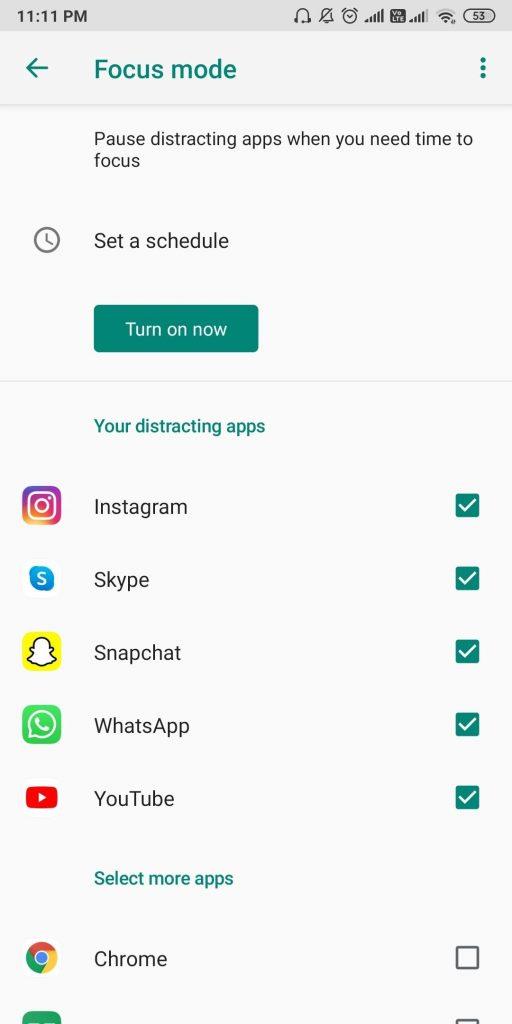
Щракнете върху Покажи всички приложения, за да видите пълния списък.
Стъпка 5: След като приключите с избора на всички приложения, ще видите, че те се появяват отделно. Това вече е променено на Вашите разсейващи приложения. Също така бутонът Включи сега за режим на фокус се вижда в цвят, което показва, че можете да го използвате сега.
Докоснете Включи сега.
Избраните приложения ще бъдат показани в сиво в този списък, както и местоположението на приложението на вашия телефон. Това вече ще се показва като Изключи сега, а до него се появява допълнителен бутон Направи почивка . Ще бъдете ограничени да използвате приложенията, докато режимът на фокусиране е включен.
Стъпка 6: Задайте бутон за график, който е поставен над бутона за включване на режима на фокусиране. Това ще ви помогне да определите времето и дните. Можете да видите дните от седмицата и можете да изберете/отмените избора си от дни.
Времето може да се промени, като докоснете съответно Начало и Край.
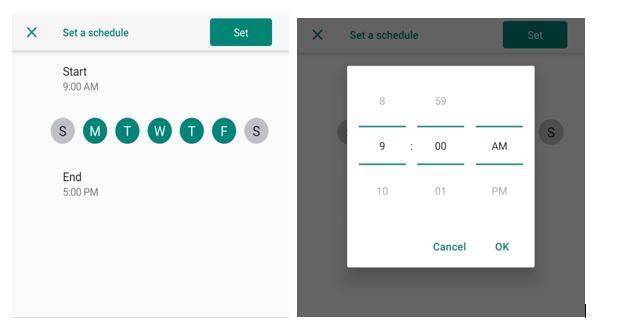
Както работното време може да бъде добавено на вашия телефон и след това можете лесно да се възползвате от телефона си.
Стъпка 7: Използването на Вземете почивка ще ви помогне да се върнете към приложенията, които са добавени към разсейващите приложения в режим на фокусиране на вашия телефон.
Ако сте приключили с работата си, преди времето за почивка да свърши, можете да се върнете към настройките на режима на фокусиране и да щракнете върху Възобновяване сега .
Забележка: Ако използвате някое от приложенията от този разсейващ списък в режим на фокусиране, то ще бъде затворено незабавно. Той също така се премахва от лентата с приложения, така че за да го използвате отново, ще трябва да изключите режима на фокусиране.
Обобщавайки:
Ето как можете лесно да използвате режима на фокусиране и във версията на Android 10 и Android 9. Функцията е много добра за наблюдение на дейността и по този начин времето, прекарано в нея. Също така препоръчваме да използвате Social Fever за по-разширени функции, които да ви помогнат да ограничите социалната си зависимост .
Бутон за изтегляне на Social Fever.
Обичаме да чуваме от вас
Моля, кажете ни вашите мнения за тази публикация в секцията за коментари по-долу. Също така, оставете вашите мнения и запитвания в секцията за коментари по-долу. Ще се радваме да се свържем с вас с решение. Ние редовно публикуваме съвети и трикове, заедно с решения на често срещани проблеми, свързани с технологиите. Абонирайте се за нашия бюлетин, за да получавате редовни актуализации за света на технологиите. Следвайте ни във Facebook , Twitter , LinkedIn и YouTube и споделяйте нашите статии.
След като руутнете телефона си с Android, имате пълен достъп до системата и можете да стартирате много видове приложения, които изискват root достъп.
Бутоните на вашия телефон с Android не са само за регулиране на силата на звука или събуждане на екрана. С няколко прости настройки те могат да се превърнат в преки пътища за бързо заснемане на снимки, прескачане на песни, стартиране на приложения или дори активиране на функции за спешни случаи.
Ако сте забравили лаптопа си на работа и имате спешен доклад, който да изпратите на шефа си, какво трябва да направите? Да използвате смартфона си. Още по-сложно е да превърнете телефона си в компютър, за да вършите много задачи едновременно по-лесно.
Android 16 има джаджи за заключен екран, с които можете да променяте заключения екран по ваш избор, което го прави много по-полезен.
Режимът „Картина в картината“ на Android ще ви помогне да свиете видеото и да го гледате в режим „картина в картината“, гледайки видеото в друг интерфейс, за да можете да правите други неща.
Редактирането на видеоклипове на Android ще стане лесно благодарение на най-добрите приложения и софтуер за редактиране на видео, които изброяваме в тази статия. Уверете се, че ще имате красиви, вълшебни и стилни снимки, които да споделяте с приятели във Facebook или Instagram.
Android Debug Bridge (ADB) е мощен и универсален инструмент, който ви позволява да правите много неща, като например намиране на лог файлове, инсталиране и деинсталиране на приложения, прехвърляне на файлове, root и флаш персонализирани ROM-ове, както и създаване на резервни копия на устройства.
С приложения с автоматично щракване. Няма да се налага да правите много, когато играете игри, използвате приложения или задачи, налични на устройството.
Въпреки че няма магическо решение, малки промени в начина, по който зареждате, използвате и съхранявате устройството си, могат да окажат голямо влияние върху забавянето на износването на батерията.
Телефонът, който много хора обичат в момента, е OnePlus 13, защото освен превъзходен хардуер, той притежава и функция, която съществува от десетилетия: инфрачервеният сензор (IR Blaster).







